6 個最佳 WooCommerce 產品圖片庫插件
已發表: 2022-02-14在電子商務方面,圖像非常重要。
雖然 WooCommerce 中的默認產品圖片庫很好,但有很多方法可以增強它,這些插件可以提供幫助。
使用下面列出的 WooCommerce 產品圖像插件之一,您將能夠:
- 為您的產品圖像添加懸停放大
- 啟用全屏燈箱
- 包括不同的圖像變化
- 添加任意數量的縮略圖
- 更改產品圖片庫的佈局
如果這聽起來不錯,請繼續閱讀以了解哪個插件最適合您的商店。
- 最佳 WooCommerce 產品庫插件
- 1. WooThumbs
- 2. YITH WooCommerce 產品庫和圖像縮放
- 3. WooCommerce 的產品圖庫滑塊
- 4. WooCommerce 產品和變體圖庫圖片
- 5. Twist - 產品圖庫滑塊
- 6. 產品照片和視頻庫
- 哪個圖片庫插件最適合您的商店?
最佳 WooCommerce 產品庫插件
任何插件都可以很好地改善您的產品圖片庫,但下面列出的每個插件都有其獨特的功能。 請務必考慮所有因素,以便找到最適合您特定需求的產品。
這是我對最佳 WooCommerce 產品圖片庫插件的最佳推薦。
1. WooThumbs
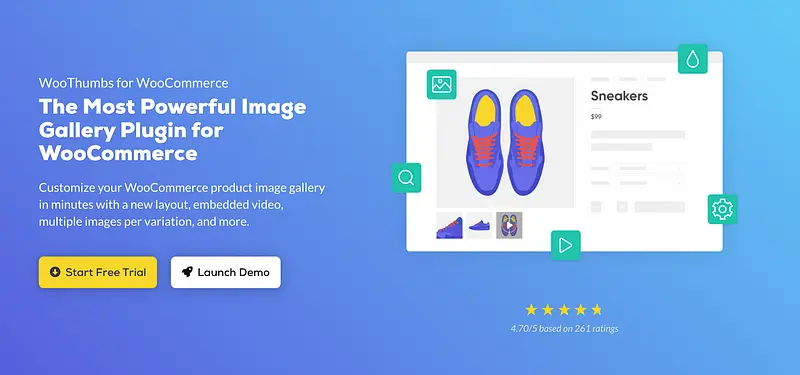
插件說明
WooThumbs 是一個極好的插件,用於自定義 WooCommerce 產品圖片庫。 它為您提供了新的佈局、滑塊、縮放選項以及包含產品視頻的功能。
WooThumbs 中的縮放選項比其他插件更高級。 當客戶將鼠標懸停在主產品圖像上時,您可以將圖像縮放到適當的位置,在光標所在的位置創建一個圓形縮放窗口,或者打開一個帶有放大視圖的單獨方形窗口。 如果您無法想像這一點,請單擊上面的按鈕訪問 WooThumbs,然後使用“啟動演示”按鈕親自嘗試。
除了縮放,WooThumbs 還為您提供靈活的畫廊佈局控制。 您可以將縮略圖移動到主圖像的左側、右側或上方,而不是在下面列出。 您還可以添加無限數量的縮略圖,包括特定於您的產品變體的縮略圖。
如果您不喜歡一次只顯示四個縮略圖的滑塊,您可以切換到“堆疊”設計,它將按行顯示所有縮略圖。 正如我之前提到的,可以添加視頻並將其包含在縮略圖中,就像圖像一樣。
鑑於 WooThumbs 中包含多種自定義選項,它可能是您自定義 WooCommerce 產品圖像的最佳插件。
了解更多→
2. YITH WooCommerce 產品庫和圖像縮放
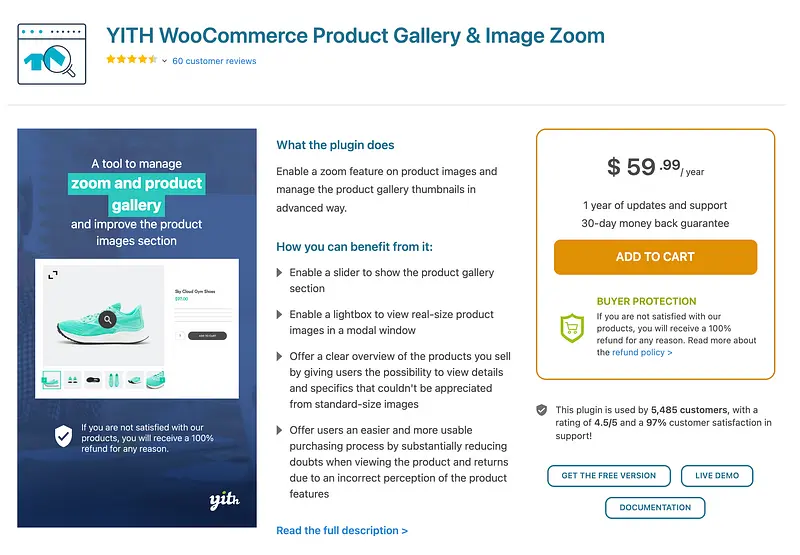
插件說明
這個 WooCommerce 產品圖片庫插件可讓您完全控制產品頁面上的圖庫和圖片縮放功能。
縮放功能設計得特別好。 訪問者無需單擊任何內容即可放大圖像。 他們所要做的就是將光標懸停在上面,縮放窗口將自動打開並跟隨他們移動鼠標的任何地方。 您可以控制縮放窗口相對於產品圖像打開的方向,因此無論您的產品頁面如何佈局,它都會適合您的設計。 如果購物者想要查看整個圖像的更大版本,他們可以單擊圖像底部的全屏圖標來打開燈箱。
您還可以選擇在特色圖像下方顯示最多 10 個縮略圖。 縮略圖被放置在一個滑塊中,因此購物者可以輕鬆地瀏覽它們。 您還可以啟用自動旋轉,這將自動循環瀏覽縮略圖。 客戶可以在任何縮略圖上單擊或懸停(您的選擇)以將其與當前精選圖像交換。 縮略圖和滑塊按鈕周圍的邊框甚至還有顏色自定義選項。
總的來說,這是一個強大的 WooCommerce 產品圖片庫滑塊插件,應該適用於大多數網站。
了解更多→
3. WooCommerce 的產品圖庫滑塊
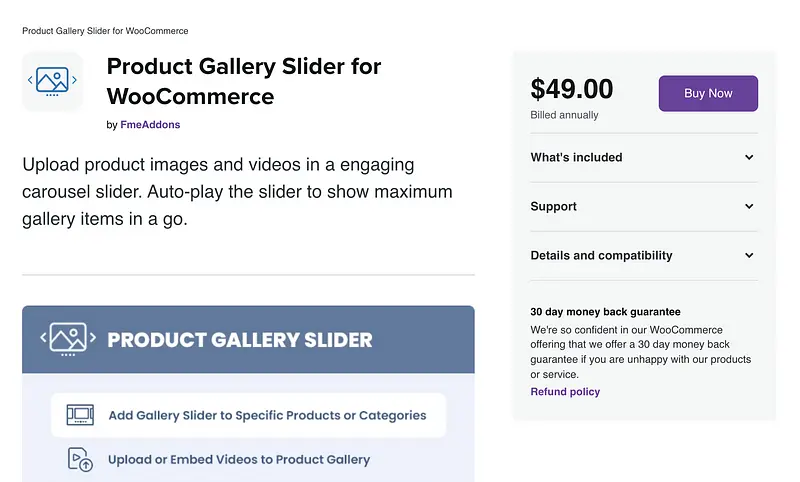

插件說明
WooCommerce 的產品圖庫滑塊為您提供了幾種自定義產品頁面上圖像的方法。 這是它的工作原理。
您可能想要使用此插件做的第一件事是更改畫廊的佈局。 您可以將縮略圖圖像垂直放置在特色圖像的左側或右側,而不是在下方水平列出它們。 如果您願意,可以用簡單的方形按鈕代替縮略圖。
如果客戶想要更近距離地查看產品,他們可以將鼠標懸停在它上面以顯示一個方形縮放,該縮放顯示在他們的光標位置。 如果縮放窗口大一點或放大得更遠會很好,但效果很好。 或者,他們可以單擊圖像底部的全屏按鈕以在燈箱中打開全分辨率版本。
此圖庫插件添加的其他選項包括自動循環瀏覽縮略圖、向主圖像添加滑塊導航按鈕以及在產品圖像中包含視頻的功能。
WooThumbs 插件具有許多相同的功能以及更多功能,但此插件的價格更實惠。 如果它包含您自定義產品庫所需的所有功能,它可能是您網站的最佳插件。
了解更多→
4. WooCommerce 產品和變體圖庫圖片
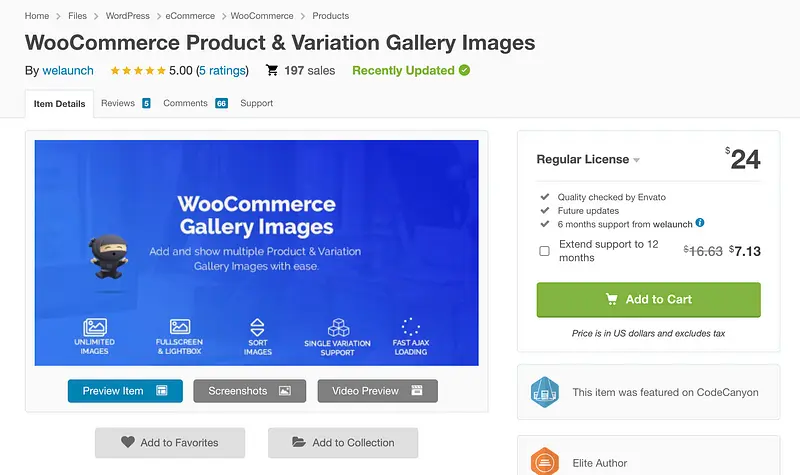
插件說明
如果您經常使用產品變體,WooCommerce 產品和變體圖庫圖像是一個很棒的插件,用於自定義您的畫廊。
使用此插件,您可以上傳任意數量的變體特定圖像。 例如,如果您有一件 T 卹要出售,您可以分別上傳綠色變體和紅色變體的正面和背面圖像。 當訪客第一次到達時,他們會看到所有四個圖像。 但是,一旦他們選擇了一種顏色,就只會顯示與該顏色相關的圖像。
除了對產品變體的支持外,還有一些圖庫自定義功能。 您可以在產品庫中啟用燈箱、全屏視圖和圖像縮放功能。 在類別頁面上,您可以添加一個產品快速查看按鈕,該按鈕允許訪問者打開一個包含圖像滑塊和產品描述的彈出窗口,而無需訪問產品頁面。
如果您廣泛使用產品變體,這可能是您網站上最好的 WooCommerce 單一產品庫滑塊插件。
了解更多→
5. Twist - 產品圖庫滑塊
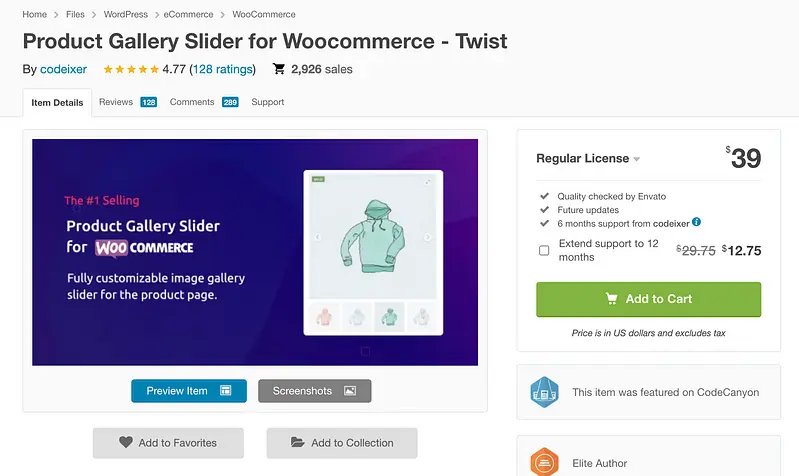
插件說明
如果您想以簡單直接的方式自定義您的產品圖片庫,Twist 是一個很棒的插件。
這個 WooCommerce 插件向您的儀表板添加了一個新的設置菜單,您可以在其中配置商店中所有產品畫廊的樣式。 在設置頁面中,您可以選擇畫廊佈局、啟用燈箱、更改導航元素的顏色以及決定顯示多少縮略圖。 您還可以啟用自動播放功能,以便特色圖像自行在可用縮略圖中旋轉。 您還可以在畫廊中同時包含圖像和視頻。
如果您經營一個多語言網站,您會欣賞 Twist 支持 RTL,因此畫廊在從右到左的方向上看起來不錯。 它也完全響應,因此畫廊在移動設備以及筆記本電腦和台式顯示器上運行良好。
了解更多→
6. 產品照片和視頻庫
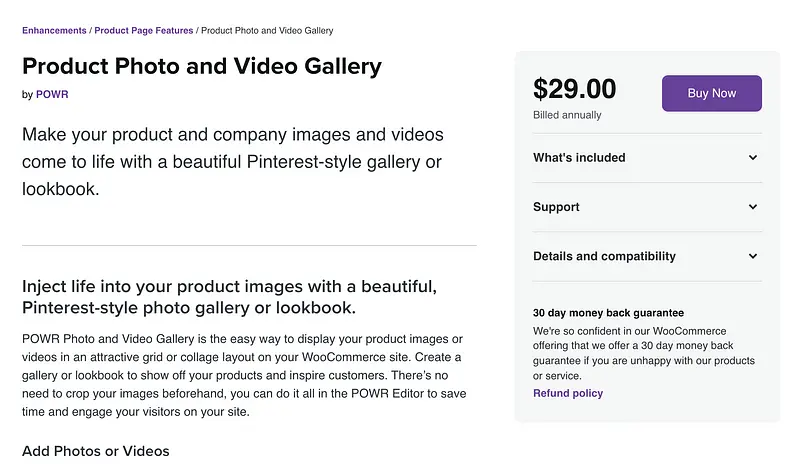
插件說明
Product Photo & Video Gallery 是一個簡單的插件,用於為您的產品或您想展示的任何其他內容創建圖像庫。 此插件與其他插件的主要區別在於它並非旨在替換產品頁面的主圖像部分。 相反,您將獲得一個短代碼,您可以將其粘貼到產品描述中以包含下面的圖庫。 它可以很好地作為另一個插件的補充,讓您展示更多產品圖片。
該插件的最佳功能之一是能夠啟用喜歡和社交媒體分享。 鼓勵訪問者分享您的圖片將有助於您的產品接觸到更廣泛的受眾。
該畫廊還具有比內置 WordPress 畫廊更多的自定義選項。 您可以選擇網格或拼貼佈局,決定裁剪方向(或根本不裁剪),重新排列圖像,添加視頻,甚至包括純文本項目。
如果您想在產品頁面的描述中包含產品圖片庫,這可能是您商店的一個很好的補充。
了解更多→
哪個圖片庫插件最適合您的商店?
在查看了插件之後,很難只選擇一個。 以下是一些幫助您做出決定的最終提示。
WooThumbs 獲得了第一名的推薦,因為它具有出色的界面、漂亮的前端設計以及用於自定義圖庫的一組出色的功能。 鑑於它還包括視頻和產品變體支持這一事實,它很可能是您商店的最佳選擇。
我希望這個最好的 WooCommerce 產品圖像插件集合今天可以幫助您改善您的商店,如果確實如此,請考慮使用下面的按鈕與您的關注者分享。
謝謝閱讀!
